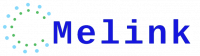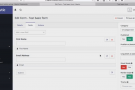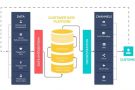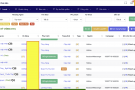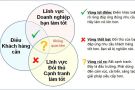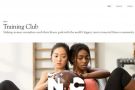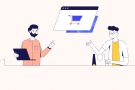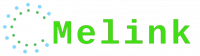Sử dụng Form FasterSendy để quản lý Subscribers và bắt đầu Phễu bán hàng
Các Form và cách giăng chúng như 1 trận địa trên Website đã đang và sẽ luôn là cách để thu về được rất nhiều Leads. Dù loại hình kinh doanh là gì đi nữa, chắc chắn bạn sẽ có một mô hình phễu trông giống như hình bên dưới.
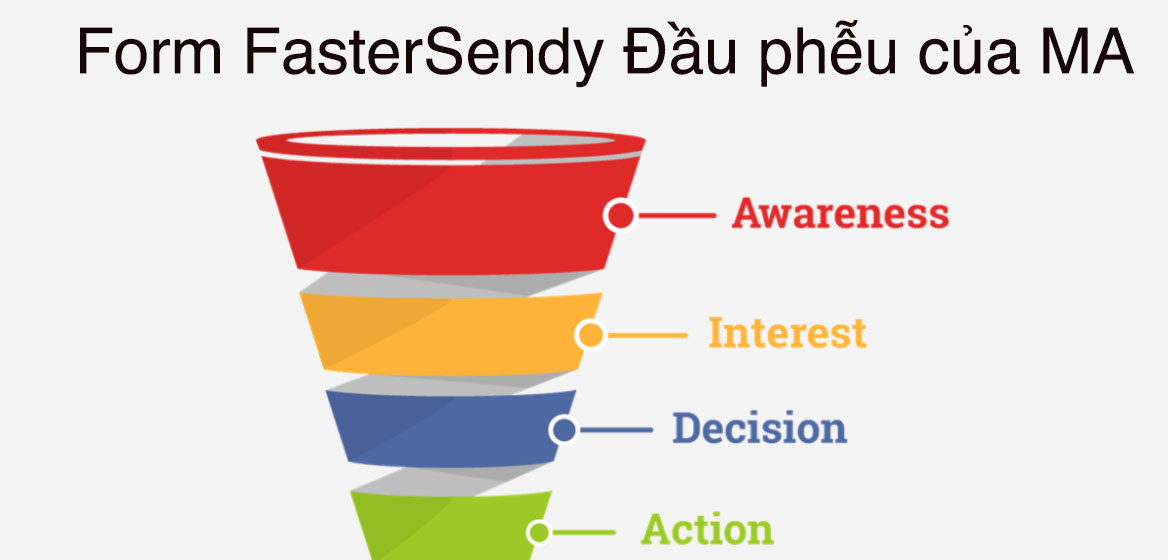
Với những mô hình phễu như thế này, việc mở rộng đầu phễu để thu vào càng nhiều visitors hoặc prospects càng tốt. Vì điều này sẽ giúp chuyển đổi nhiều người trong số họ thành khách hàng trả phí.
Đây là cách chính mà các doanh nghiệp triển khai để thụ động tạo ra khách hàng tiềm năng và phát triển sale pipeline của họ (Đối với việc triển khai Marketing Automation, việc mở rộng phễu để thu hút nhiều Leads, nuôi dưỡng họ trước khi chuyển đổi thành khách hàng sẽ hoàn toàn tự động)
Tại bài viết này, chúng ta sẽ bàn về cách thiết lập các forms trên website – đây là nguồn đầu vào của đầu phễu sale&marketing.
Đây là 1 bước nhỏ trong 1 quy trình. Ở một bức tranh lớn hơn, bạn có thể quản lý những người đăng ký email, tạo ra các chiến dịch nuôi dưỡng bằng drip email marketing automation và cuối cùng là tăng doanh thu.
Việc này không khó, nhưng hãy đảm bảo rằng bạn đang sở hữu FasterSendy và website để thực hành vì bài này chúng ta sẽ đi rất chi tiết từng bước một.
Tạo một form mới trong FasterSendy:
Nếu FasterSendy của bạn đã được cài đặt chính xác, bạn đã có thể bắt đầu ngay bây giờ!
Đầu tiên, từ phần Menu chính trong FasterSendy, Click vào Components → Form. Phía trên bên phải của màn hình sẽ có nút “+New”. Click vào đây để tạo 1 form mới.
Tới đây, bạn có thể thắc mắc không biết chọn cái nào giữa Campaign Form or Stand Alone form. Mình thường chọn Stand Alone form vì cái này có nhiều hành động bạn có thể thực hiện, bao gồm cả gửi Email tự động cho người hoàn thành form.
Ngoài ra bạn có thể thêm những người hoàn thành Stand Alone form vào Campaign – nơi thực hiện các chiến dịch Automation – Với điều kiện bạn phải chắc chắn rằng các liên hệ này được thêm vào đúng Segment hoặc được gắn đúng các thẻ tag thích hợp cho chiến dịch của bạn.
Đây là 2 trong số nhiều chức năng chỉ có trong Stand Alone form mà không có trong Campaign Form. Nếu bạn muốn trải nghiệm Campaign Form thì bạn có thể thử, trong bai viết này mình lấy ví dụ về Stand Alone form nhé!
Cấu hình form details, fields, and actions
Sau khi cấu chọn loại form, bạn sẽ phải cấu hình cho form của mình. Có 3 tab sẽ hiện ra đó là Detail, Fields, Actions.
Detail
Trong ví dụ này, mình đang tạo 1 form đơn giản đăng ký Email để nhận Newsletter. Do đó, mình sẽ không điều hướng đến 1 vị trí khác (cấu hình tại “Successful Submit Action”).
Tuy nhiên, mình có thể làm điều này nếu muốn chuyển người đăng ký tới 1 trang thank you page và bạn có thể ghi lại URL này dưới dạng chuyển đổi mục tiêu trong Google Analytics. Vì mình không làm điều này nên chỉ hiển thị lên 1 dòng tin đơn giản để báo cho họ biết rằng họ đã đăng ký thành công.
Fields
Một chức năng khác chứng tỏ FasterSendy là một hệ thống tự động hóa tiếp thị mạnh mẽ và đầy đủ chức năng là các tùy chọn trường trong Form của họ để thu thập thông tin của khách hàng tiềm năng.
Bạn có thể chọn bất kỳ loại dữ liệu nào bạn muốn và dữ liệu này sẽ được ghi lại trong profile liên hệ của họ và được cung cấp để bạn nắm rõ thông tin và đề ra các kế hoạch để khai thác.
Vì vậy, tùy thuộc vào mục tiêu của Form bạn muốn lấy thông tin gì của khách hàng tiềm năng mà bạn sẽ chọn Field và loại dữ liệu phù hợp.
Mình chỉ tạo một trường Email ở đây với mục tiêu kéo càng nhiều khách hàng tiềm năng vào phễu bán hàng càng tốt, tất nhiên rồi, càng ít trường thông tin sẽ làm cho users càng dễ để lại thông tin.
Tuy nhiên, nếu mục tiêu của Form là tải xuống một Ebook hoặc để khách hàng tiềm năng yêu cầu báo giá hoặc bản demo, thì có thể muốn lấy thêm thông tin từ họ.
Actions
Các Action thực hiện sau khi khách hàng tiềm năng hoàn tất form rất nhiều và đa dạng.
Mình có thể thông báo cho người trong team khi ai đó hoàn thành form (cần thiết cho báo giá và yêu cầu liên hệ)
Cho họ tải xuống một asset (tuyệt vời cho ebook hoặc case study)
Cập nhật thẻ tag của họ hoặc gửi email cho họ, chẳng hạn như email chào mừng hoặc xác nhận.
Trong ví dụ này, mình sẽ cập nhật Segment của họ là “Subscribers”. Sau đó, mình có thể sử dụng segment này để tạo danh sách gửi bản tin hoặc thêm khách hàng tiềm năng nằm trong segment này vào chiến dịch drip email marketing.
Nhúng form FasterSendy vào Website
Bây giờ bạn đã tạo xong form. Để nhúng form vào website, bạn vào Components > Forms 1 lần nữa trong Menu chính của FasterSendy, sau đó click vào tên form bạn muốn nhúng vào website.
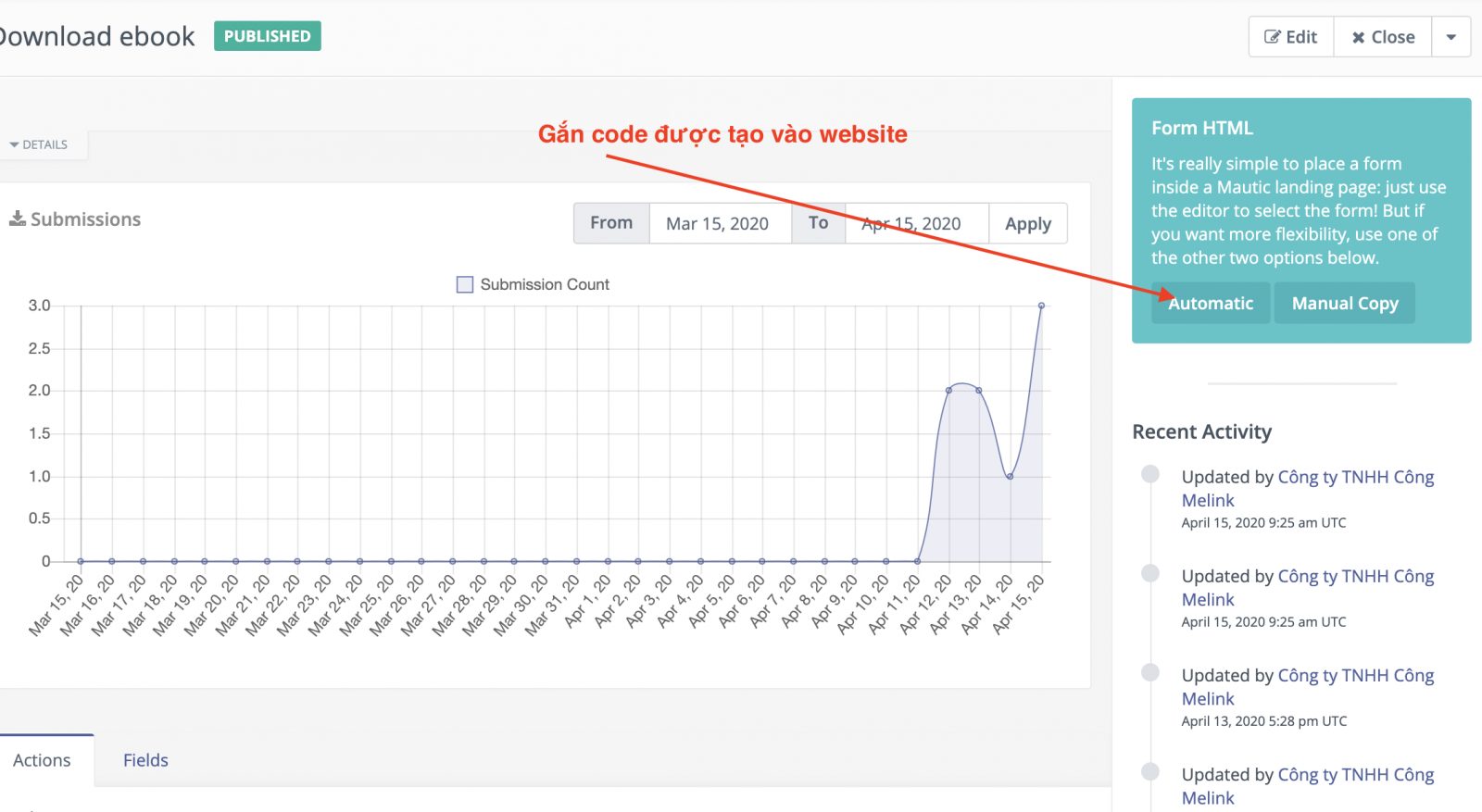
Tại đây, bạn sẽ thấy 1 khung màu xanh thạch lam góc trên bên phải “Form HTML”. Có hai lựa chọn: Manual và Automatic. Bạn có thể chọn và trải nghiệm Manual, trong bài viết này mình lấy ví dụ về Automatic
Để thêm biểu mẫu vào trang web của bạn, chỉ cần sao chép và dán mã nhúng từ FasterSendy vào html của trang web. Mình sử dụng mã nhúng javascript trong ví dụ này vì FasterSendy recommend nó.
Tùy thuộc vào nền tảng bạn đang sử dụng cho trang web, quá trình dán mã nhúng vào trang web của bạn sẽ khác nhau. Tuy nhiên wordpress vẫn là sự kết hợp hoàn hảo với FasterSendy và cũng được rất nhiều người dùng. Do đó, mình sẽ sử dụng wordpress trong bài này.
Nếu form của bạn lớn và bạn muốn nó được đặt nổi bật trong phần chính của trang, sau đó chỉ cần vào chỉnh sửa trang hoặc bài đăng WordPress của bạn, chuyển đến tab văn bản và dán mã javascript.
Nếu bạn muốn có nó trên sidebar, thì điều này được thêm vào thông qua Widgets trong WordPress. Truy cập trang này từ admin dashboard của WordPress trong Appearance > Widgets. Bạn có thể sử dụng tiện ích html hoặc text widget để dán mã nhúng FasterSendy vào sidebar.
Vậy là Form đã được đưa lên Website. Bước tiếp theo kiểm tra xem nó đã hoạt động đúng như mục đích hay chưa. Thử submit bằng email của mình, và kiểm tra trong FasterSendy.
Trong ví dụ này, mình sẽ thêm những người submit form vào segment subscriber. Do đó, mình sẽ về segment trong thanh menu chính và click vào “View contacts”, FasterSendy sẽ xổ ra cho bạn 1 danh sách contacts thuộc về Segment Subsciber.
Đến đây bạn đã hoàn thành xong tạo form trên website để thực hiện “lead generation” và bắt đầu sale & marketing automation funnel.
FasterSendy sưu tầm và dịch
====
Phần mềm CSKH toàn diện FasterCRM
ĐĂNG KÝ DÙNG THỬ PHẦN MỀM FasterCRM: https://melink.vn/products/crm.html
Email: info@melink.vn
Hotline: 1900998845